U heeft het vast wel eens meegemaakt, zit je een dvd te kijken staan de ondertitels op een rare plaats. Vooral oude westerns hebben een beeldverhouding van 1.85 op 1 wat perfect is voor in een bioscoop. Echter als je dit op een breedbeeld televisie bekijkt heb je boven en onder een zwarte balk. Kijk je dit op een standaard televisie heb je een heel klein beeld met grote zwarte balken. Soms vallen zelfs de ondertitels gedeeltelijk buiten beeld.
Ondanks de ruimte onder de film vindt men het nodig de ondertitels door het toch al zo kleine beeld heen te zetten. Waarom is mij een raadsel, waarom niet onder het beeld?
Wel dit is nu het grote voordeel van een kopie maken, bepaal zelf waar de ondertiteling moet staan en verplaats de ondertitels in hoogte. Ook het veranderen van de kleur is mogelijk met dit gratis programma DVDSubEdit.
Als eerste moeten we de bestanden naar de harddisk kopiëren (lees hier hoe dat werkt). Start DVDSubEdit op en klik op “file” en dan “open full domain”
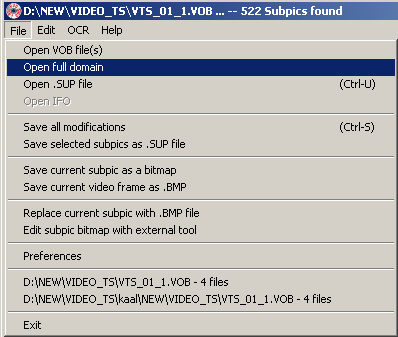
Vervolgens kiest u de eerste van de grootste vob bestanden (waar meer vob bestanden van zijn, dus 01_1, 01_2 enz.) en klik op openen.
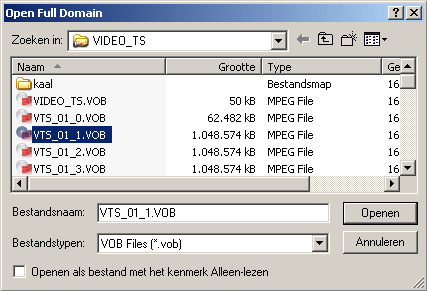
Het programma gaat nu alle vob bestanden met hetzelfde nummer doorlezen, als dit klaar is krijgt u een beeld van de film te zien.
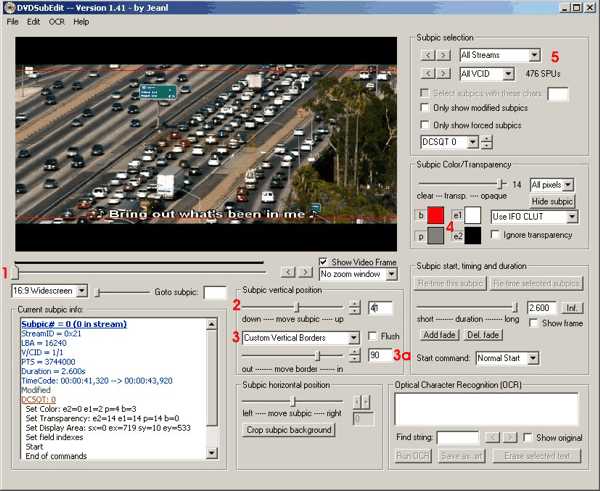
Met de schuif bij “1” kunt u door de film heen scrollen, het programma komt zelf met de eerste plek waar ondertitels zijn.
Er zijn 3 methodes om de ondertitels te verplaatsen:
Met de schuif bij “2” of door gewoon de ondertitels met de muis beet te pakken. Fijn afstelling kan eventueel met de pijltjes achter de schuif bij “2”. In mijn ogen de beste is met de schuif “3”. Als je deze gebruikt zal het programma zelf twee borders maken. 1 aan de bovenkant en 1 aan de onderkant.
Dankzij deze borders voorkomt u dat niet alleen de ondertitels goed staan maar ook de boventitels. Het gebeurt immers regelmatig dat de ondertitels boven in het beeld gezet worden. Dit is vaak het geval als er onderin andere teksten staan. De beste instelling die ik gevonden heb is bij “3a” 90 invullen
Onder “3” zijn de ondertitels ook naar links en rechts te verplaatsen, persoonlijk zie ik het nut daar niet van in.
Bij “4” kunnen we de kleur van de ondertitels aanpassen, kies uw voorkeur kleur. Bij 5 kunnen we kiezen of we 1 ondertitel taal willen doen of alles wat er is. Als alles goed is klik dan op “edit” en “apply last modifications to all”
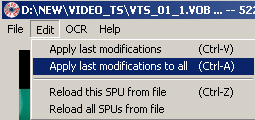
Daarna op “file” en “save all modifications”
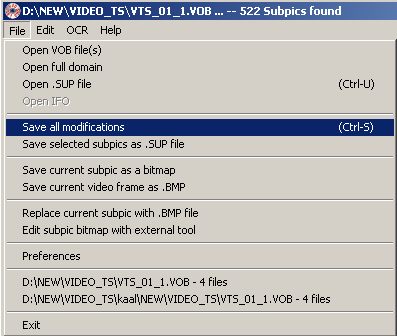
Vervolgens alles op een dvd fikken en weer een ergernis minder!
Benodigd programma DVDSubEdit is freeware.


